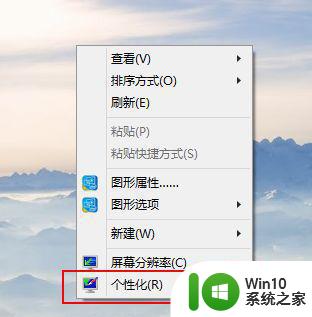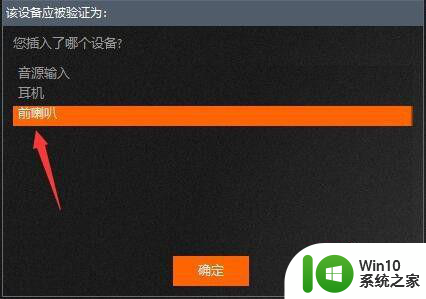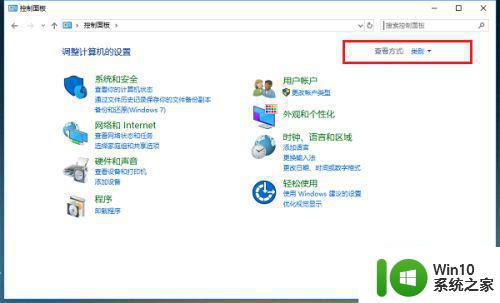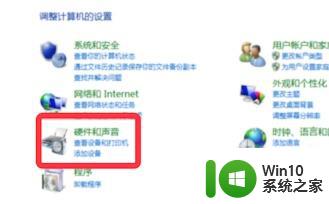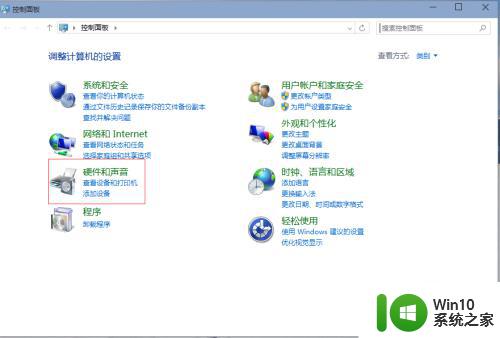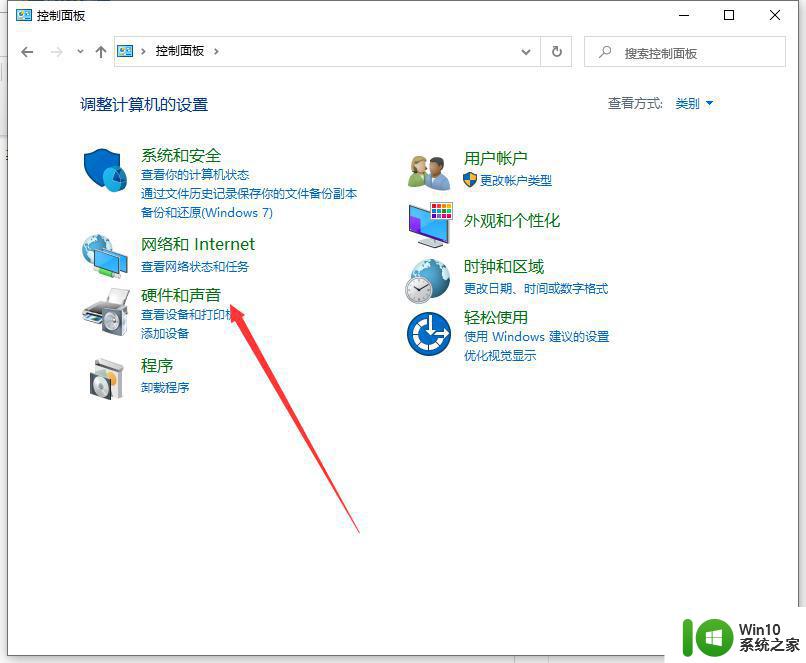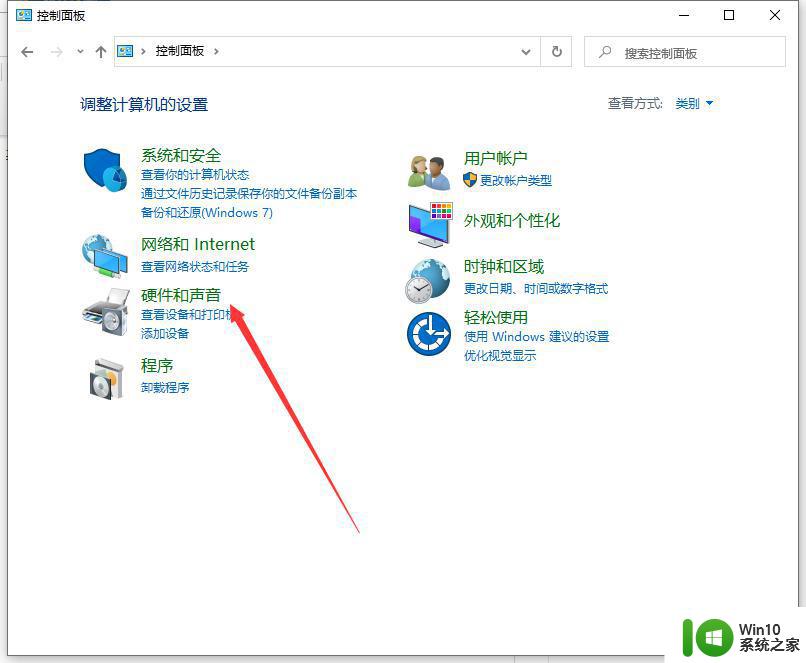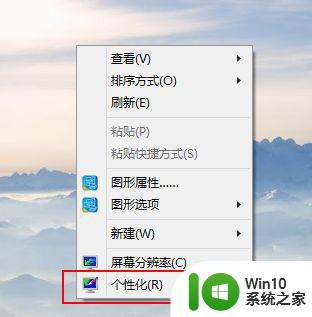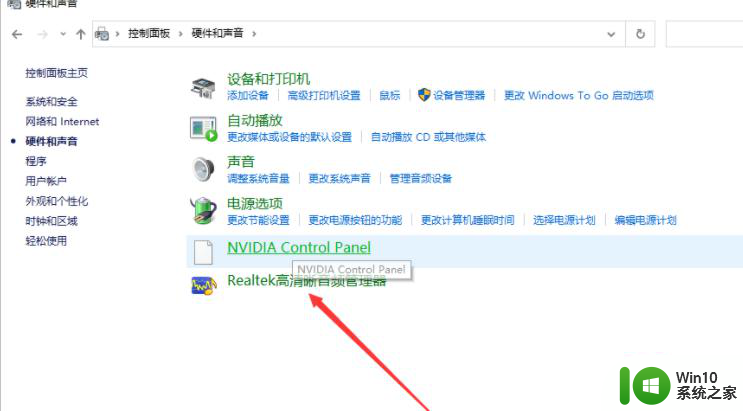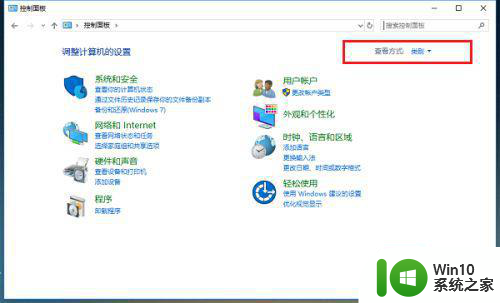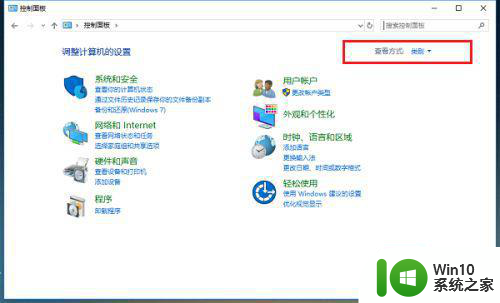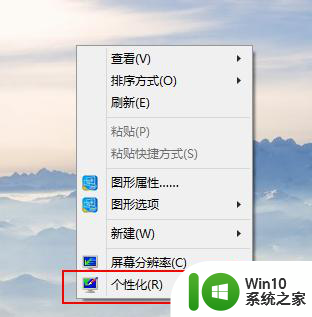win10电脑耳机和音响一起响设置方法 win10怎么耳机和音响一起响
在家里使用的win10硬盘版电脑中,通常都会有外接音响设备,保证视频或者音乐的声音能够正常外放,同时在耳机插入win10电脑之后,一般都只能够保证耳机或者音响其中一个正常发声,不过win10电脑耳机和音响一起响设置方法呢?接下来小编就来教大家win10怎么耳机和音响一起响。
具体方法:
1、右击桌面空白的地方,选择个性化。
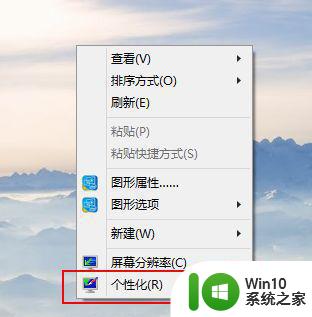
2、进入到个性化后,点击左边的更改桌面图标。
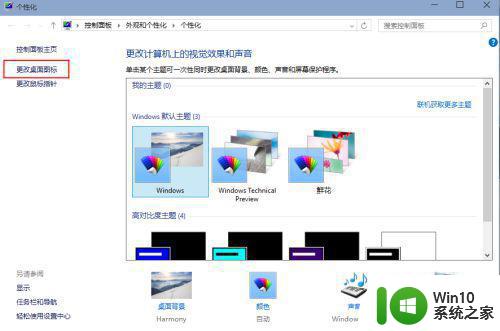
3、把控制面板打勾,这样桌面就有一个控制面板 了,控制面板是我们常用的,放到桌面设置什么东西都方便。


4、双击桌面的控制面板,进入控制面板,并选择“声音和硬件”。
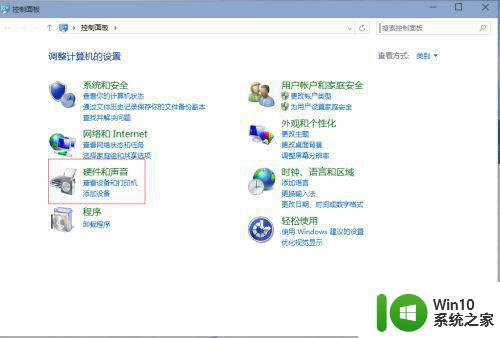
5、单击“声音和硬件”进入后选择Realtek高清晰音频管理器。

6、单击进入音频管理器,选择右上角的设置文件夹。
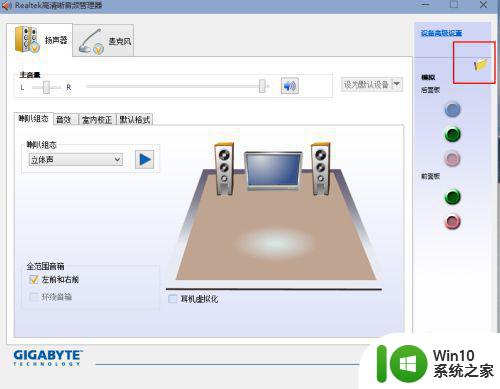
7、单击设置文件夹后,把“禁用前面板插孔检测”勾上并确定。

8、再回到音频管理器,点击右边的图标。

9、找到绿色的,然后单击进去,就可以选择耳机了,这样就都有声音了。

以上就是关于win10怎么耳机和音响一起响了,有需要的用户就可以根据小编的步骤进行操作了,希望能够对大家有所帮助。